Conservation des informations au sujet de vos clients
Objectifs de formation
Une fois cette unité terminée, vous pourrez :
- Expliquer ce que sont les comptes et les contacts professionnels, et comment ils sont associés
- Décrire ce qu’est un compte personnel
- Ajouter un nouveau compte professionnel et un contact associé
Que sont les comptes et les contacts ?
Les meilleures entreprises sont celles qui entretiennent d’excellentes relations avec leur clientèle. L’instauration de telles relations demande du temps et de l’attention, et nécessite également des informations. Vous devez savoir qui sont vos clients, où les trouver, comment les contacter et comment leur apporter satisfaction.
Dans Salesforce, vous stockez des informations sur vos clients en utilisant des comptes et des contacts. Les comptes sont les sociétés avec lesquelles vous êtes en affaire, et les contacts sont des personnes qui travaillent pour ces sociétés.
Les comptes et les contacts sont associés à de nombreux autres objets standard : ils font donc partie des objets les plus importants de Salesforce. Pour tirer le meilleur parti de Salesforce, il est essentiel de comprendre comment utiliser les comptes et les contacts.
Si vous êtes en contact avec une seule personne, par exemple un sous-traitant indépendant ou un consommateur, utilisez un type de compte spécial appelé compte personnel. Les comptes personnels sont semblables aux comptes professionnels, mais, comme ils sont destinés à contenir des informations sur une seule personne, ils n’ont pas leurs propres contacts.
Dans ce module, nous supposons que vous vendez à des entreprises uniquement, et que tous vos comptes sont des comptes professionnels. Toutefois, presque tout ce que vous apprenez ici peut être appliqué aux deux types de comptes.
Utilisation des comptes professionnels pour assurer le suivi des entreprises
Imaginez que vous soyez commercial chez Cloud Kicks, société spécialisée dans les chaussures de sport haut de gamme. Vous avez rendez-vous avec un client, Get Cloudy Consulting. Vous pensez que l’équipe de Get Cloudy va adorer les dernières baskets Cloud Kicks. Vous souhaitez vous rappeler leurs besoins spécifiques et l’historique de leurs achats, ainsi que les impressionner en connaissant déjà les personnes clés de leur entreprise. Vous pouvez trouver les informations dont vous avez besoin dans Salesforce.
Dans Salesforce, les sociétés auxquelles vous avez déjà vendu sont des comptes professionnels.
Pour continuer et relever le défi à la fin, créez un compte Get Cloudy dans Trailhead Playground.
Créons un compte.
- Faites défiler l’écran jusqu’au bas de cette page et cliquez sur Launch (Lancer). Votre Trailhead Playground s’ouvre alors dans un nouvel onglet.
- Une fois connecté(e), cliquez sur l’onglet Accounts (Comptes) (1). Si l’onglet Accounts (Comptes) n’est pas affiché, sélectionnez Sales (Ventes) dans le sélecteur d’application (2).

- Cliquez sur New (Nouveau).
- Ajoutez les détails suivants au compte. (Si nécessaire, faites défiler la page pour voir certains de ces champs.)
- Account Name (Nom du compte) : Get Cloudy
- Phone (Téléphone) : 775 555 5309
- Account Number (Numéro du compte) : 117
- Account Site (Site du compte) : Single Location (Emplacement unique)
- Type (Type) : Customer - Direct (Client - Direct)
- Industry (Secteur d’activité) : Consulting (Conseil)
- Billing City (Facturation - Ville) : Reno
- Billing State/Province (Facturation - Région/Province) : NV

- Cliquez sur Save (Enregistrer).
Lorsque vous ouvrez le compte enregistré, les informations recueillies sur la société s’affichent sous la forme d’une liste d’enregistrements associés, tels que les personnes qui y travaillent, les transactions en cours, les requêtes de service, les informations à propos de réunions ou d’appels précédents, ainsi que les documents téléchargés. Préparez votre réunion en consultant ces données.
Par exemple, vous pouvez voir que Get Cloudy a déposé une demande de service il y a environ deux mois.
Si vous êtes en déplacement sans votre ordinateur, vous pouvez afficher la plupart de ces informations sur le compte en utilisant l'application mobile Salesforce. Dans l’application mobile Salesforce, appuyez sur Accounts (Comptes), recherchez Get Cloudy, puis choisissez Get Cloudy.
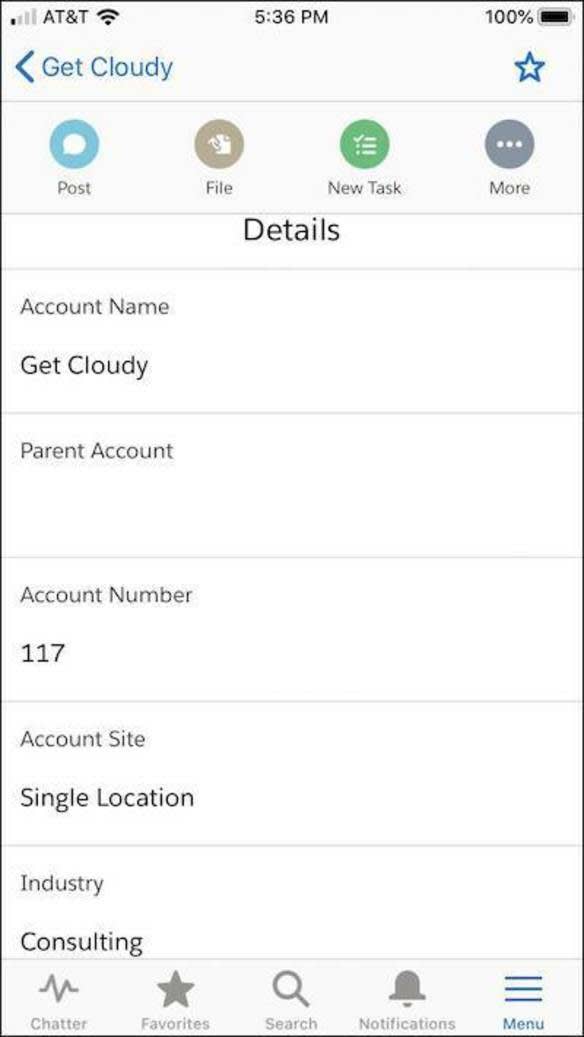
Utilisation des contacts professionnels pour assurer le suivi des personnes au sein des entreprises
Les noms des personnes qui travaillent dans une société et leurs coordonnées font partie des informations les plus importantes pour vous. Dans Salesforce, les personnes qui travaillent chez vos comptes sont appelées des contacts.
Vos contacts chez Get Cloudy Consulting sont Alan Johnson et Leung Chan. Salesforce contient un enregistrement de contact pour Alan, qui indique son employeur (compte), son adresse e-mail et son numéro de téléphone. Un deuxième enregistrement de contact concerne Leung et indique aussi son employeur (compte), son adresse e-mail et son numéro de téléphone.
Pour poursuivre, créez les contacts pour Alan et Leung dans Trailhead Playground. Le compte Get Cloudy doit encore être ouvert dans Trailhead Playground, mais si ce n’est pas le cas, cliquez sur l’onglet Accounts (Comptes), puis sur Get Cloudy.
- Faites défiler la page jusqu’à Contacts et cliquez sur New (Nouveau).
- Ajoutez un enregistrement de contact pour Alan Johnson.
- First name (Prénom) : Alan
- Last name (Nom de famille) : Johnson
- Title (Titre) : Sales Manager (Directeur commercial)
- Phone (Téléphone) : (720) 444-1229
- Email (E-mail) : alan@gogetcloudy.com
- Cliquez sur Save & New (Enregistrer et nouveau).
- Ajoutez un enregistrement de contact pour Leung Chen.
- First name (Prénom) : Leung
- Last name (Nom de famille) : Chan
- Title (Titre) : Marketing Manager (Responsable marketing)
- Email (E-mail) : leung@gogetcloudy.com
- Cliquez sur Save (Enregistrer).
Maintenant que les enregistrements pour Alan et Leung ont été créés dans Salesforce, vous pouvez les retrouver en cliquant sur l’onglet Contacts (Contacts) et en les localisant dans la liste Recent Contacts (Contacts récents). Par ailleurs, comme Alan et Leung sont tous deux des contacts pour le compte Get Cloudy, vous les retrouverez dans les détails de l’enregistrement de ce compte. Cliquez sur le nom de Leung ou d'Alan pour afficher l'enregistrement complet du contact.
Tout comme un enregistrement de compte, un enregistrement de contact peut comporter ses propres listes d'informations associées, telles que les requêtes que chaque contact a déposées, vos réunions avec ce contact ou des journaux d'appels à ce contact.

Suivi des interactions avec vos clients
L’utilité de vos enregistrements Salesforce dépend des informations que vous y consignez. Vous enregistrez des coordonnées, des numéros de téléphone et des noms ? Voilà qui est très bien ! Toutefois, vous pouvez aller encore plus loin en consignant vos interactions client afin de savoir exactement quand vous avez travaillé pour la dernière fois avec un client, ce dont vous avez parlé et ce que vous avez prévu.
Les informations connexes répertoriées pour chaque contact garantissent que vous et vos collègues êtes toutes et tous au courant des derniers échanges qui ont eu lieu avec ce compte. Vous venez tout juste de raccrocher avec Leung. Tenez vos enregistrements à jour et indiquez que vous venez de passer cet appel.
- Affichez l’enregistrement de contact de Leung Chan.
- Accédez à la chronologie des activités.
- Cliquez sur Log a Call (Consigner un appel).
- Consignez les détails de votre appel. (Vous êtes le ou la seul(e) à savoir ce dont vous venez de parler, alors vous seul(e) savez ce que vous devez saisir dans ce champ !)
- Cliquez sur Save (Enregistrer).
Meilleures pratiques de gestion des comptes et des contacts
Appliquez les règles de dénomination des comptes au sein de votre entreprise.
L’utilisation de conventions de nommage établies aide tous les membres de l’entreprise. Les noms vous aident non seulement à retrouver des sociétés dans vos systèmes, mais ils peuvent également être utilisés pour indiquer des relations entre des comptes et vous aider à déterminer si une entreprise ou une personne existe déjà au sein de vos enregistrements. Par exemple, si vous travaillez avec de multiples franchises, les noms doivent avoir un sens dans une hiérarchie, tout en vous permettant de distinguer deux magasins portant le même nom dans une zone géographique similaire.
Associez toujours des contacts à un compte.
Les contacts sans comptes (contacts privés) ressemblent à des bateaux à la dérive, perdus en mer. Ils sont masqués pour tous les utilisateurs, à l’exception de vous et des administrateurs système ; ils sont donc faciles à oublier, difficiles à retrouver et inutilisables par des collègues.
Ne négligez pas les comptes et contacts inactifs.
Surveillez les comptes et les contacts pour lesquels aucune activité n’a été répertoriée au cours des 30, 60 ou 90 derniers jours, ou bien créez un rapport qui les recherchera. Selon votre entreprise, ces clients inactifs peuvent être prêts à acheter un nouveau produit ou bien il peut être temps de les exclure des vues de liste, des rapports et des campagnes pour vous concentrer sur les clients actifs.
Veillez à ce que les propriétaires des comptes soient actifs.
Il est difficile de gérer un compte activement s'il est attribué à quelqu'un qui n'utilise pas Salesforce. Si vous trouvez un compte ou un contact appartenant à une personne ayant changé de poste ou quitté votre entreprise, attribuez un nouveau propriétaire à ce compte et ses contacts.
Tenez vos enregistrements à jour.
Chaque fois que vous trouvez de nouvelles informations sur un compte, un contact ou une piste, entrez-les dans Salesforce. La qualité de vos données Salesforce ne tient qu’à vous.
Ressources
-
Aide Salesforce : Gestion des comptes et des contacts
-
Webinaire Salesforce : Constitution d’une base de clientèle solide avec les comptes et les contacts (inscription obligatoire)
